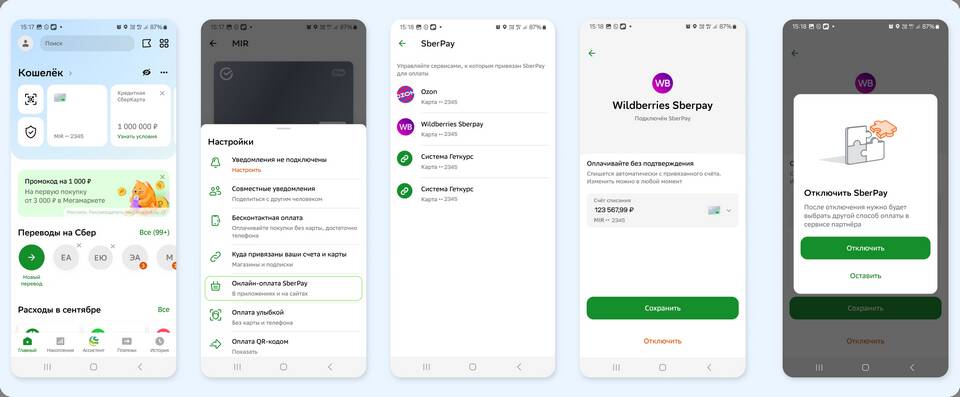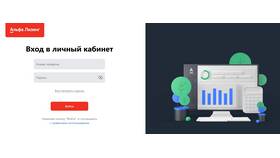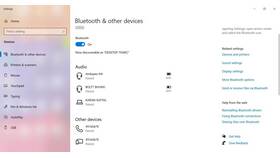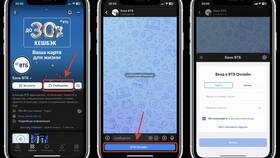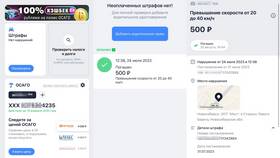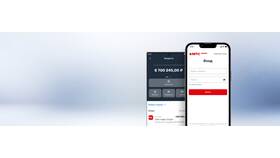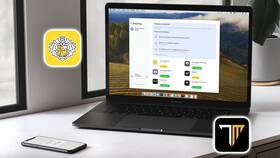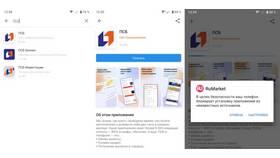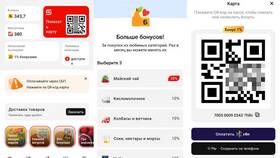Если вы случайно удалили приложение Wildberries с вашего устройства, восстановить его можно несколькими способами. Рассмотрим процесс переустановки для разных платформ.
Содержание
Восстановление на Android
- Откройте Google Play Маркет
- В строке поиска введите "Wildberries"
- Найдите официальное приложение среди результатов
- Нажмите кнопку "Установить"
- Дождитесь завершения загрузки и установки
Дополнительные возможности на Android
| Способ | Описание |
| История установок | Найдите приложение в разделе "Мои приложения" |
| Резервное копирование | Автоматическое восстановление через Google аккаунт |
Восстановление на iOS
- Откройте App Store на устройстве Apple
- Перейдите во вкладку "Поиск"
- Введите "Wildberries" в поисковую строку
- Найдите официальное приложение
- Нажмите значок облака для повторной установки
Особенности восстановления на iPhone
- Приложения остаются в истории покупок
- Не требуется повторная оплата бесплатных приложений
- Настройки приложения не сохраняются
- Необходима авторизация Apple ID
Вход в аккаунт после восстановления
| Шаг | Действие |
| 1 | Откройте установленное приложение |
| 2 | Введите номер телефона, привязанный к аккаунту |
| 3 | Введите код из SMS |
Если возникли проблемы
- Проверьте подключение к интернету
- Убедитесь, что скачиваете официальное приложение
- Обновите операционную систему устройства
- Очистите кеш магазина приложений
Рекомендации по безопасности
- Не скачивайте приложение из сторонних источников
- Проверяйте разработчика перед установкой
- Регулярно обновляйте приложение
- Используйте антивирусное ПО на Android
После успешной переустановки приложения все ваши данные, включая историю заказов и избранные товары, будут доступны после входа в аккаунт. Для удобства можно добавить иконку приложения на главный экран.